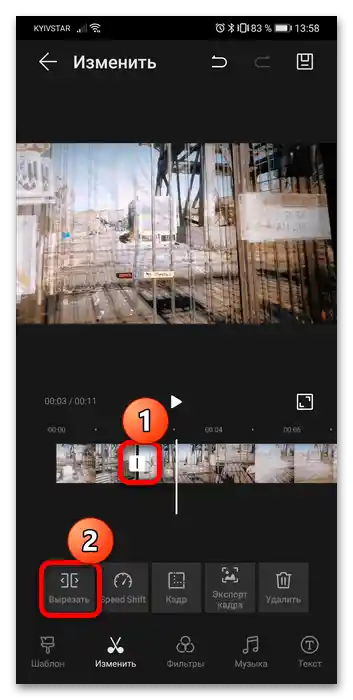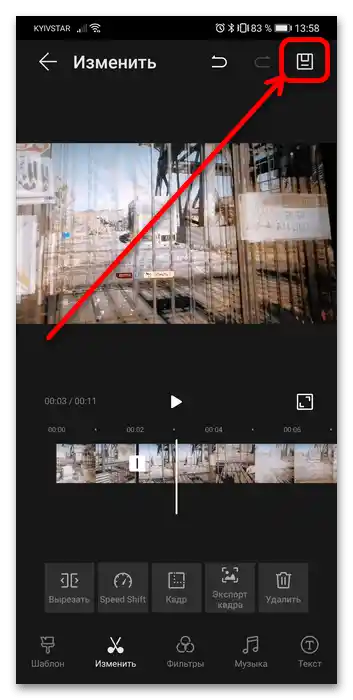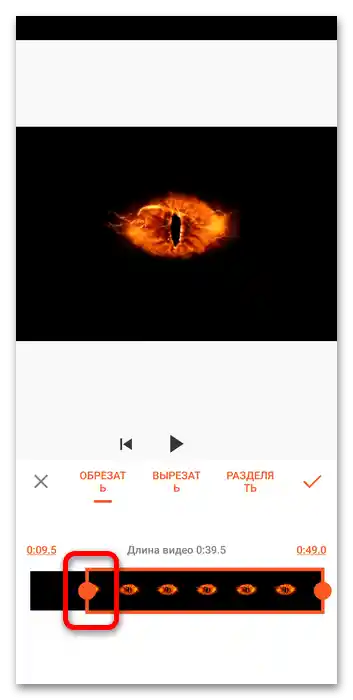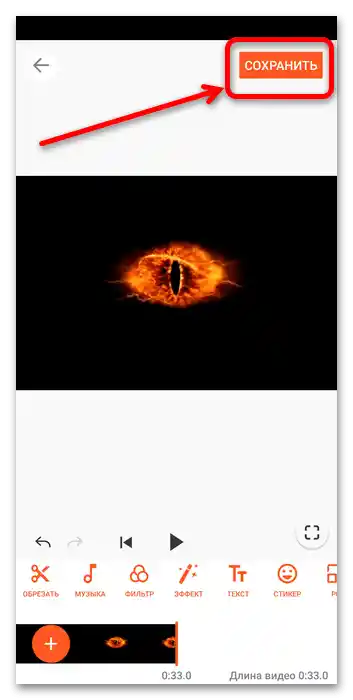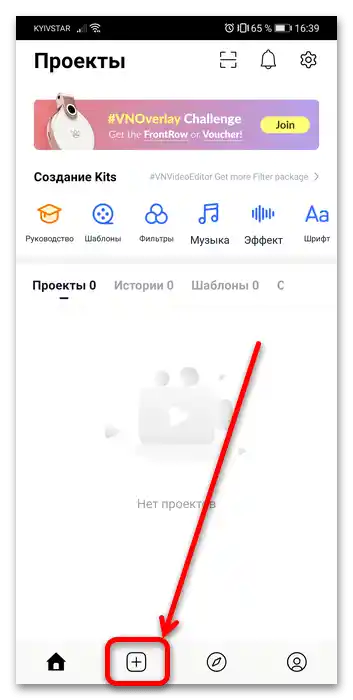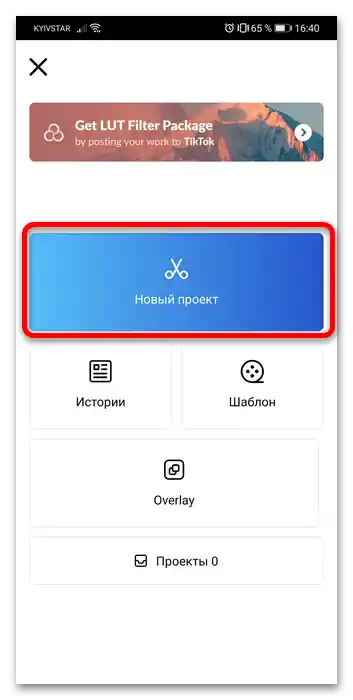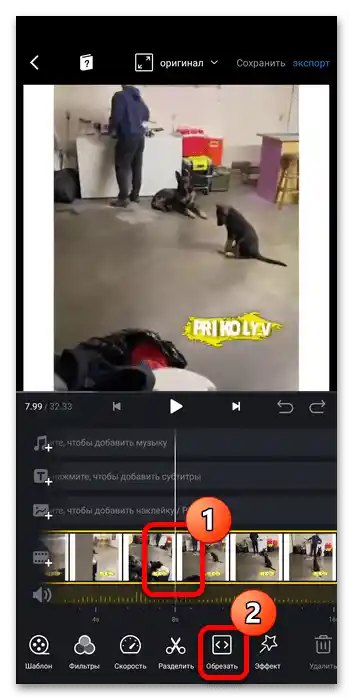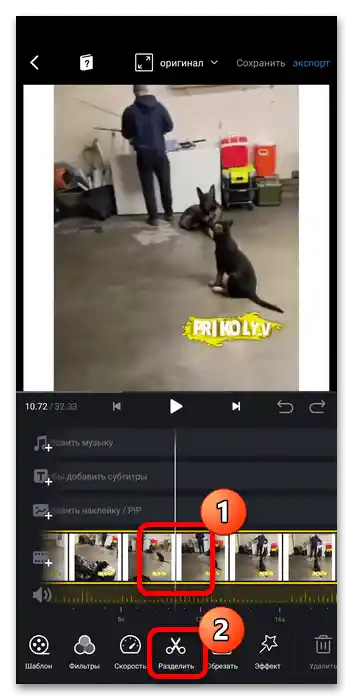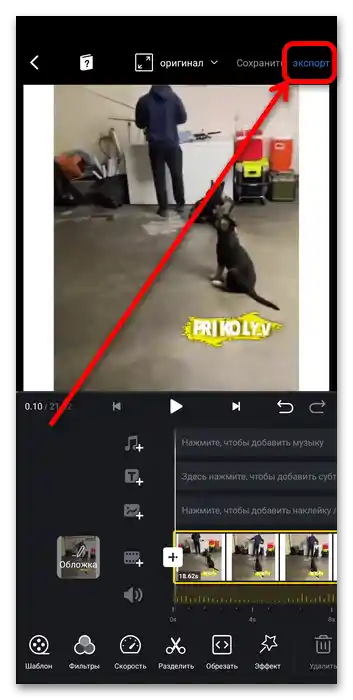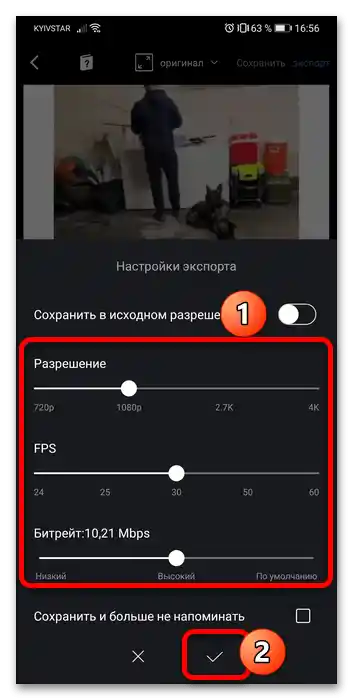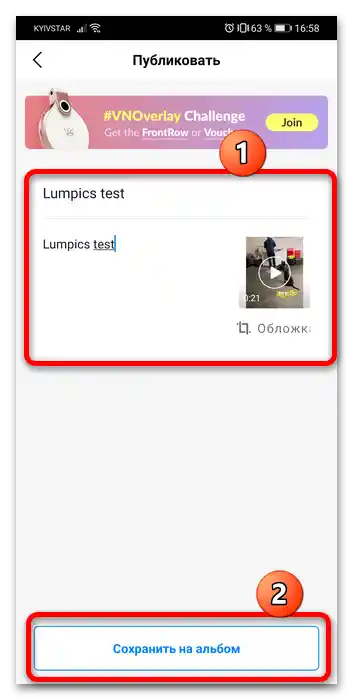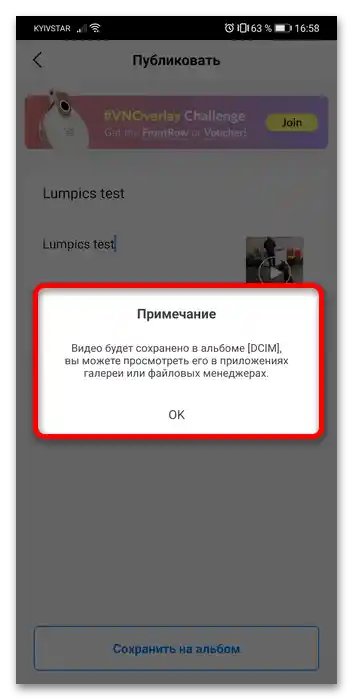المحتوى:
الطريقة 1: "المعرض"
أسهل وأبسط طريقة لحل المشكلة المطروحة هي استخدام محرر الفيديو المدمج في تطبيق المعرض الافتراضي.
- افتح "المعرض" واختر الألبوم الذي يحتوي على الفيديو المطلوب.
- اضغط على الفيديو الذي ترغب في قصه، ثم على الزر الذي يحمل أيقونة القلم الرصاص في شريط الأدوات.
- سيفتح محرر مدمج. عند التشغيل الأول، ستحتاج إلى قبول شروط استخدام الخدمات والسماح بالوصول إلى نظام الملفات.
- يتم القص بشكل بسيط: بعد ظهور الأداة، سيكون الفيديو محددًا بالفعل - ستظهر إطارات بيضاء في بداية ونهاية شريط الزمن. لإزالة اللقطات غير المرغوب فيها، اسحب التحديد إلى اليسار (من النهاية) أو إلى اليمين (من البداية).
- إذا كنت بحاجة إلى حذف جزء من منتصف الفيديو، اضغط على أي مكان فيه على الشريط - هذا مطلوب لإلغاء التحديد. ضع المؤشر (الشريط الأبيض) على أول لقطة من الجزء الذي ترغب في حذفه، واضغط على "قص"، بعد ذلك سيظهر الرمز المناسب بجانب المعاينة.
![كيف يمكن قص الفيديو على هاتف هونر 5]()
كرر هذه العملية للقطات الأخيرة من الجزء.
![كيف يمكن قص الفيديو على هاتف هونر 6]()
بعد ذلك، اضغط على الجزء المحدد بالمؤشرات - سيتم تحديده، ثم استخدم زر "حذف".
- لحفظ التغييرات، انقر على الرمز الذي يحمل صورة القرص المرن في أعلى اليمين.
![كيف يمكن قص الفيديو على هاتف هونر 8]()
سيتم عرض خيار اختيار جودة المقطع المحفوظ (الخيارات المتاحة تعتمد على المصدر) - قم بذلك واضغط على "موافق". بعد ذلك، يمكن العثور على الفيديو الجاهز في "المعرض".
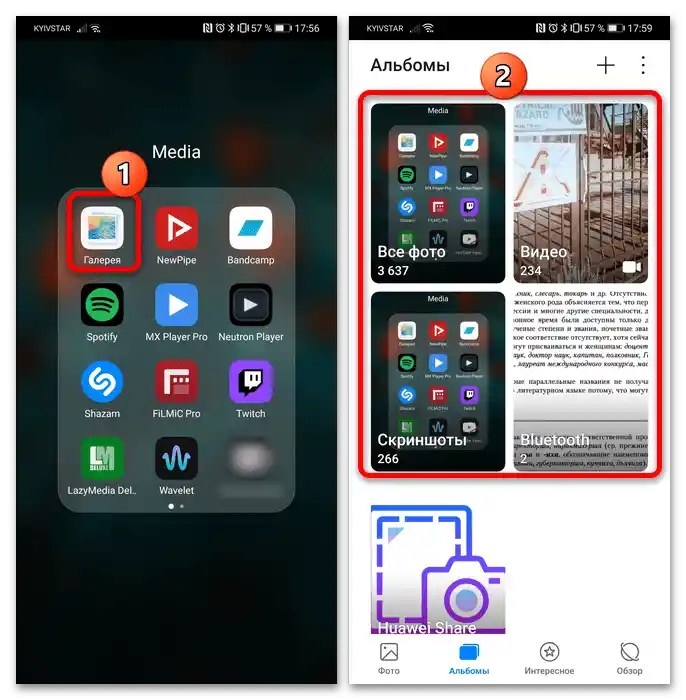
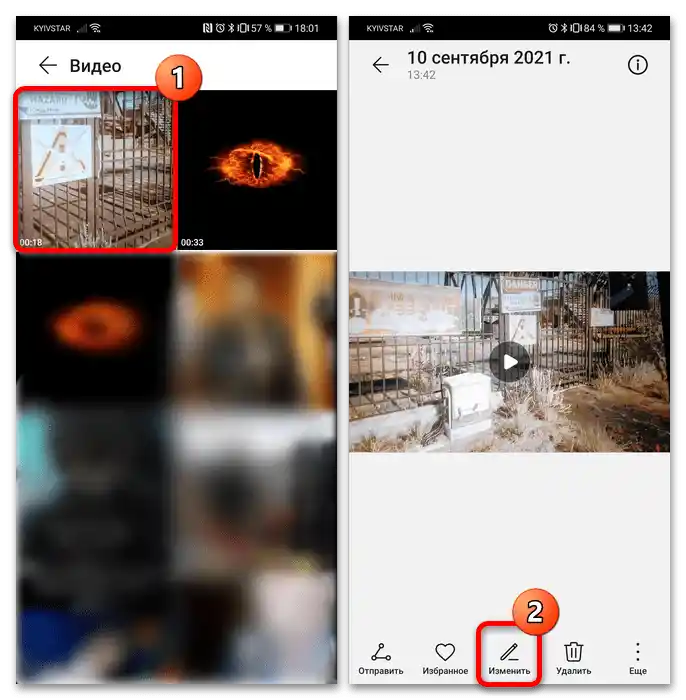
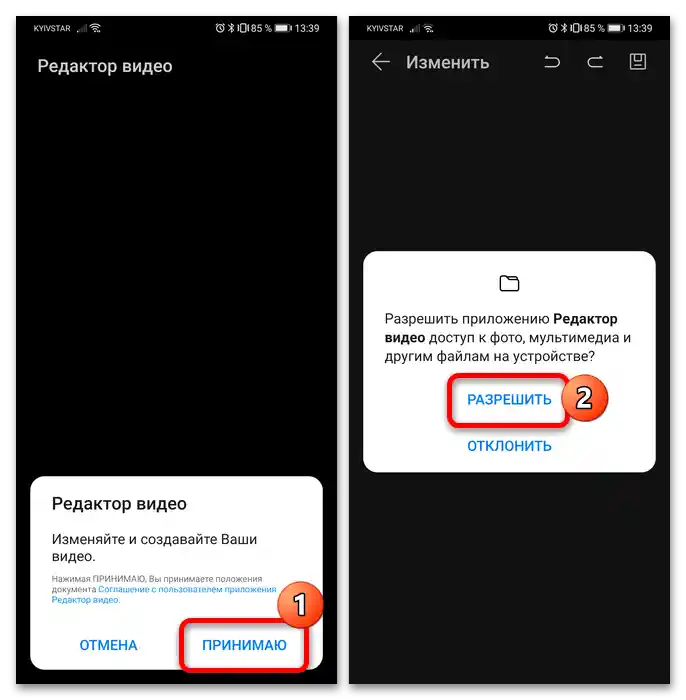

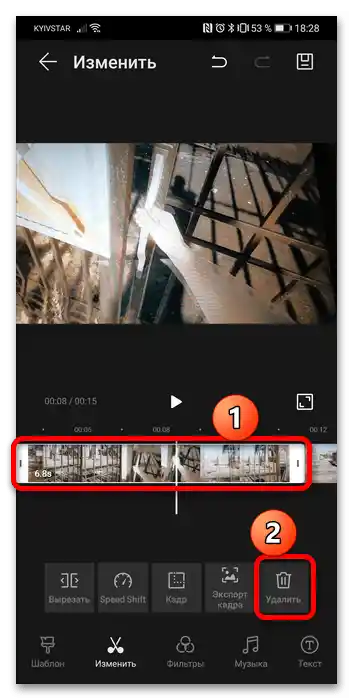
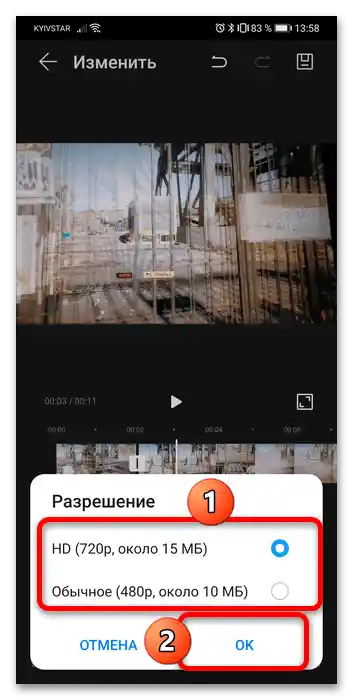
كما نرى، كل شيء بسيط وسهل الفهم حقًا.
الطريقة 2: تطبيقات خارجية
إذا كان محرر الفيديو المدمج في "المعرض" لا يناسبك لأسباب معينة، يمكنك استخدام أحد التطبيقات من المطورين الخارجيين المتاحة في متاجر App Gallery و Google Play ماركت.
الخيار 1: YouCut
لنبدأ بتطبيق YouCut، المتاح في المتجر الرسمي لشركة Huawei.
- يمكن البحث عن المنتج المعني باسمه في App Gallery.
- قم بتشغيل البرنامج بعد التثبيت، واضغط على زر "+" ومنح جميع الأذونات اللازمة للعمل.
- اختر الفيديو الذي ترغب في تحريره: انقر عليه لتحديده، ثم استخدم الزر مع السهم.
- بعد فتح واجهة المحرر، استخدم العنصر "قص" في شريط الأدوات.
- لإزالة جزء من بداية الفيديو، اسحب الجزء الأيسر من إطار التحديد إلى اللحظة المطلوبة.
![كيف يمكن قص الفيديو على هاتف هونر-14]()
لإزالة جزء من النهاية، قم بنفس الشيء مع الجزء الأيمن من الإطار.
- لإزالة جزء عشوائي، قم بتبديل الأداة إلى وضع "قص"، ثم اسحب العلامات اليسرى واليمنى إلى الوقت المطلوب.
- لتطبيق نتائج القص، اضغط على علامة الاختيار.
- لحفظ المقطع الناتج، استخدم الزر المسمى بنفس الاسم في الأعلى على اليمين.
![كيف يمكن قص الفيديو على هاتف هونر 18]()
ستظهر أداة إعداد التصدير: اختر الدقة المطلوبة، ومعدل الإطارات، والجودة، عن طريق ضبط المنزلقات على المواضع المطلوبة، ثم انقر مرة أخرى على "حفظ".
![كيف يمكن قص الفيديو على هاتف هونر-19]()
سيتم تصدير النتيجة النهائية إلى مجلد التطبيق في الدليل Movies. كما يمكن من هذه النافذة نشرها على YouTube أو مشاركتها في المراسلات أو وسائل التواصل الاجتماعي.
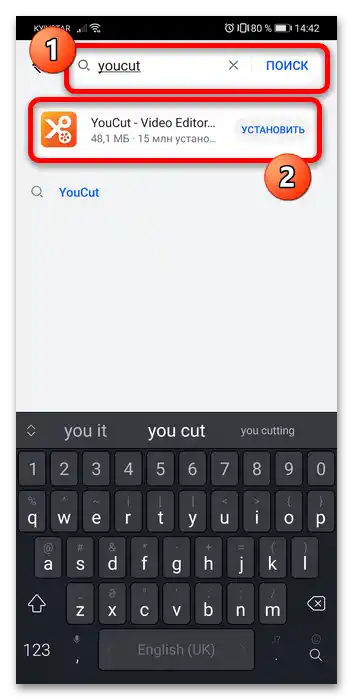
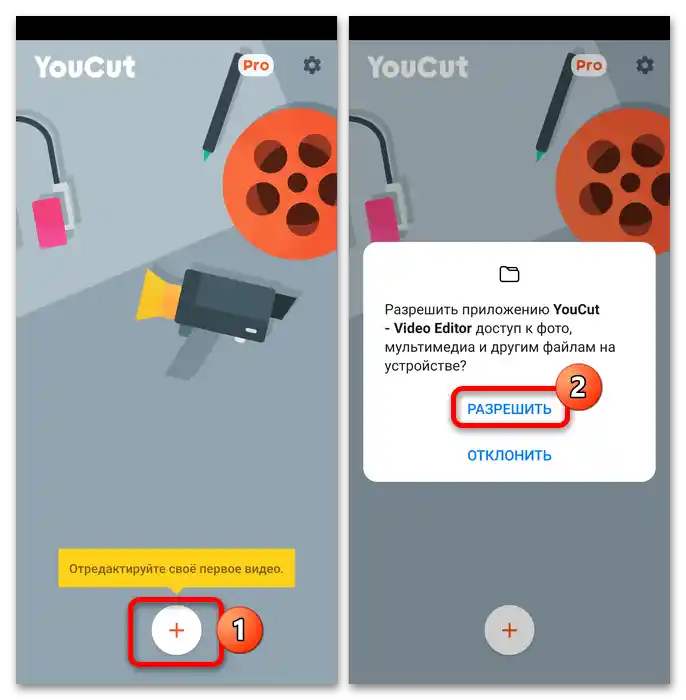
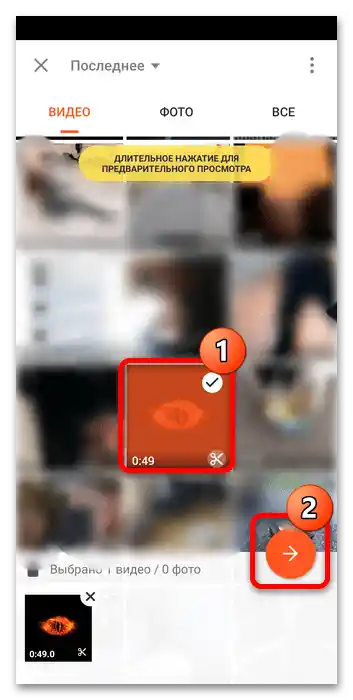
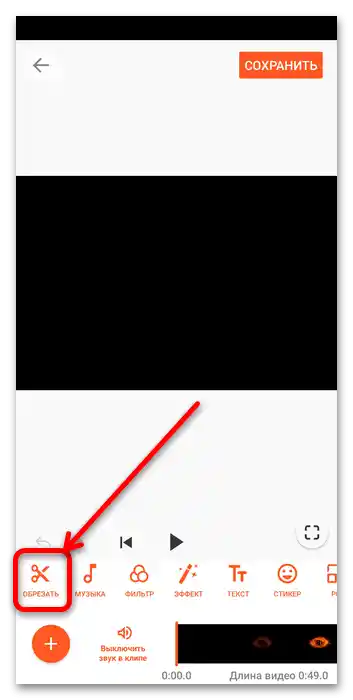
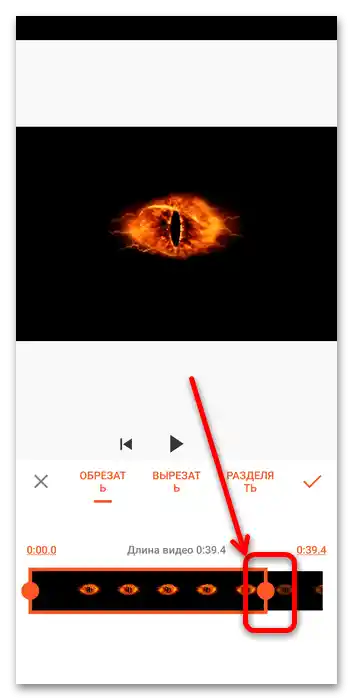
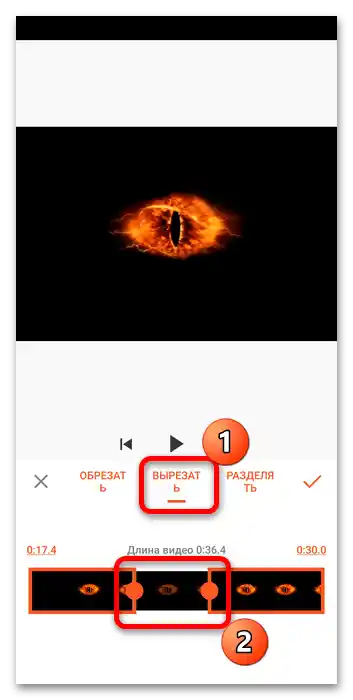
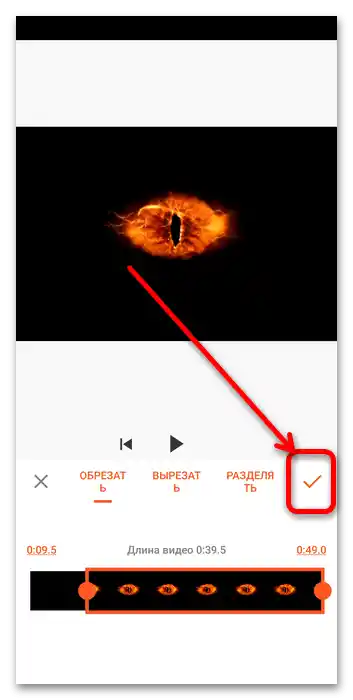
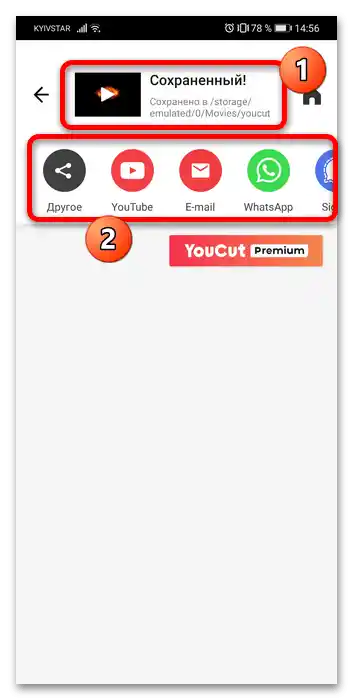
هذا الحل أيضًا مريح وسهل الاستخدام، بالإضافة إلى أنه مترجم بشكل جيد إلى الروسية، لكنه يحتوي على محتوى مدفوع، والذي، مع ذلك، لا يتعلق بوظائف قص الفيديو.
الخيار 2: VlogNow
بالنسبة لمستخدمي هواتف Honor الذكية مع خدمات Google، سيكون من الأسهل اختيار أحد التطبيقات المتاحة في متجر Play، حيث أن الخيارات في هذه الحالة أكثر بكثير من المتجر الرسمي لشركة Huawei. من بين الحلول المثيرة للاهتمام يمكن اعتبار محرر VlogNow (VN)، الذي يناسب تمامًا تنفيذ مهمتنا.
- عند التشغيل الأول، سيطلب التطبيق الوصول إلى نظام الملفات لتحرير وحفظ المقاطع الجاهزة، امنح الإذن لذلك.
- لبدء الاستخدام، اضغط على الزر الذي يحمل علامة زائد في الشريط السفلي للأدوات.
![كيف يمكن قص الفيديو على هاتف هونر 22]()
اختر "مشروع جديد".
![كيف يمكن قص الفيديو على هاتف هونر-23]()
حدد المقطع الذي تريد قصه (اضغط على الدائرة في الزاوية العلوية اليمنى من المعاينة)، ثم اضغط على الزر الذي يحمل السهم.
- أداة القص في هذا التطبيق مقسمة إلى نوعين: "قص" يسمح بقص جزء من منتصف المقطع، بينما "تقسيم" - يتيح قطع جزء بسرعة من البداية أو النهاية. لاستخدام الأولى، انقل المؤشر إلى اللحظة التي تظهر فيها الجزء المطلوب (قم بتمرير خط الزمن) واضغط على الزر المطلوب.
![كيف تقص الفيديو على هاتف هونر-25]()
قم بتحريك الإطارات الصفراء لمنطقة التحديد لاختيار المقطع الذي يجب أن يبقى: كل شيء خلفها سيتم قصه. لتطبيق التغييرات، اضغط على الزر الذي يحمل علامة الصح.
- لتفعيل التقسيم، انقل الشريط إلى الطابع الزمني الذي يجب أن يبدأ منه المقطع المستقبلي، واضغط على الأداة المطلوبة.
![كيف يمكن قص الفيديو على هاتف هونر-27]()
بعد ذلك، قم بتحديد الجزء غير الضروري بنقرة واحدة واضغط على "حذف".
- لحفظ الفيديو الجاهز، استخدم زر "تصدير" في الأعلى.
![كيف يمكن قص الفيديو على هاتف هونر-29]()
حدد المعايير المرغوبة (الجودة، الدقة وFPS)، ثم انقر على علامة الاختيار.
![كيف يمكن قص الفيديو على هاتف هونر 30]()
عند الانتهاء من العملية، سيُطلب منك تسمية الفيديو وإضافة وصف له. بعد القيام بذلك، اضغط على "حفظ في الألبوم".
![كيف يمكن قص الفيديو على هاتف هونر 31]()
اقرأ الملاحظة واضغط على "موافق".
![كيف يمكن قص الفيديو على هاتف هونر-32]()
الآن يمكن العثور على نتيجة عملك في مجلد DCIM.
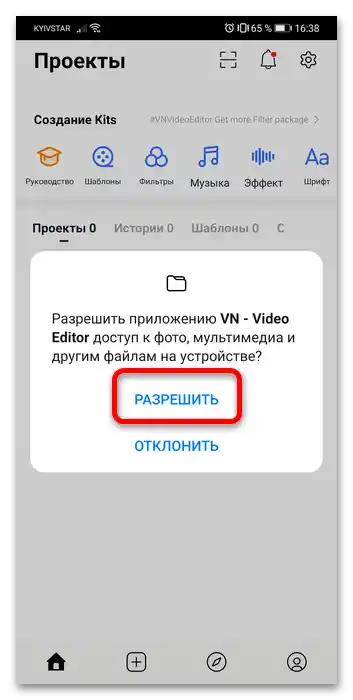
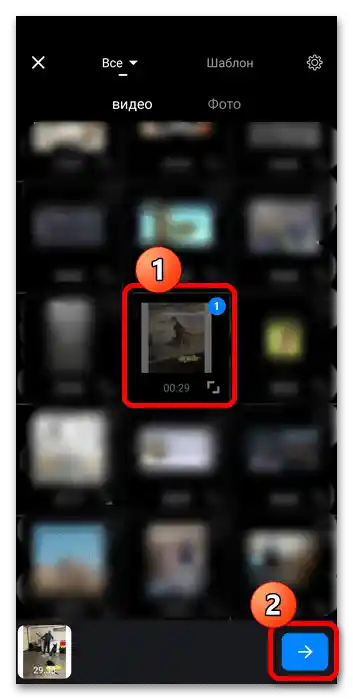
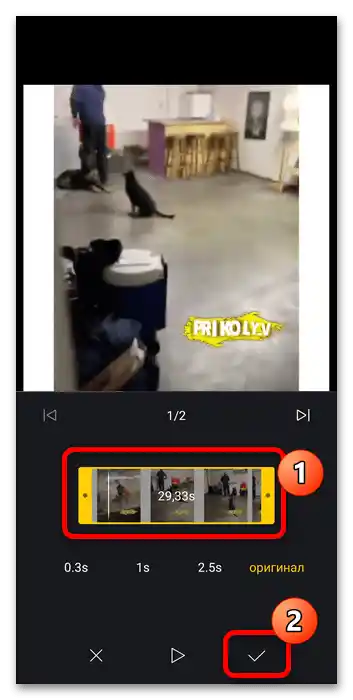
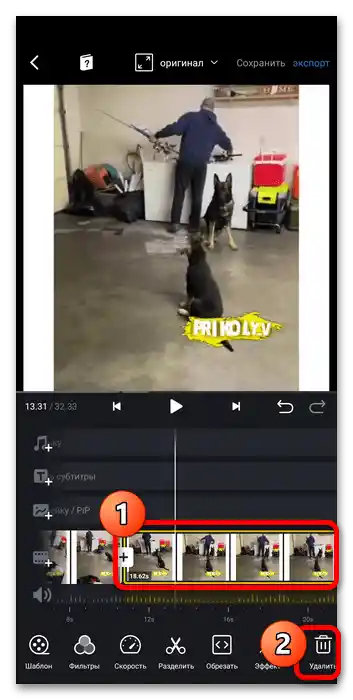
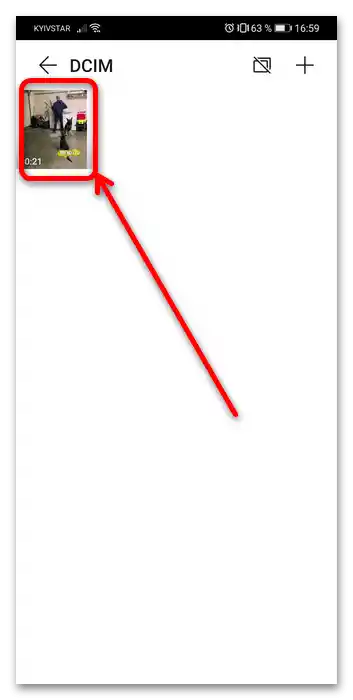
VlogNow هو حل وظيفي إلى حد ما، مترجم بشكل جيد إلى الروسية، ومع ذلك، يحتوي على محتوى مدفوع، وبدون اشتراك بريميوم، يمكنك تحرير عدد محدود من الفيديوهات في اليوم.